
Zawartość
- Dlaczego warto robić zdjęcia HDR na iPhonie?
- Jak robić zdjęcia HDR na iPhone z Lightroom Mobile
- Ustawienia kamery aplikacji Lightroom Mobile
- Organizowanie i edycja zdjęć za pomocą Lightroom Mobile
- Przykładowe ujęcia z fotografowania HDR na iPhone z Lightroom Mobile
- Wniosek
Adobe właśnie uruchomiło aktualizację Lightroom Mobile, która pozwala użytkownikom robić zdjęcia HDR na iPhone'ie i Androidzie przy użyciu aplikacji Lightroom Mobile. Świetna aplikacja do porządkowania i edycji zdjęć firmy Adobe pozwoli użytkownikom robić zdjęcia, a następnie edytować je po zrobieniu zdjęć. Pokażemy użytkownikom, jak korzystać z aplikacji, aby robić piękne zdjęcia w trudnych sytuacjach oświetleniowych.

Dlaczego warto robić zdjęcia HDR na iPhonie?
Po pierwsze, czym jest HDR? Skrót oznacza High Dynamic Range i oznacza specjalny rodzaj fotografii, w której fotograf wykonuje trzy lub więcej zdjęć przy różnych ustawieniach światła dla każdego zdjęcia. Na przykład osoba wykona pierwsze ujęcie, aby rozjaśnić najjaśniejsze fragmenty scenerii, ale pozostawia to ciemne i średnie obszary zbyt ciemne. Robią więc kolejne ujęcie w tej samej scenerii, dzięki czemu średnie tony uzyskują najlepszą ekspozycję. Pozostawia to jednak najjaśniejsze obszary, takie jak okno w pokoju lub niebo na zdjęciu krajobrazowym, zbyt jasne. Najciemniejsze obszary, takie jak zacieniony obszar pod drzewem w krajobrazie, wyglądają zbyt ciemno. Trzecie ujęcie zapewnia najlepszą ekspozycję dla tych ciemnych obszarów, pozostawiając średnie i jasne obszary zbyt jasne.

Przykład pięknego zdjęcia krajobrazu (źródło Pixabay: hannsbenn).
Profesjonalne lub wysokiej klasy aparaty konsumenckie często dają fotografom najlepszą opcję fotografowania zdjęć HDR. Automatycznie zrobią trzy lub więcej zdjęć przy użyciu różnych ustawień ekspozycji. Niektóre aplikacje naśladują wygląd HDR, ale tak naprawdę nie działają. Ustawienie HDR w aparacie iPhone 7 działa prawidłowo, ale nie tak dobrze, jak Lightroom Mobile. Do tej pory korzystanie z ustawień HDR w aplikacji aparatu dawało użytkownikom najlepszą opcję fotografowania zdjęć HDR na iPhonie, ale już nie.
Przed aktualizacją Adobe do Adobe Lightroom Mobile robienie zdjęć HDR na iPhonie oznaczało wykonanie trzech zdjęć, a następnie ich eksport do komputera. Fotograf następnie łączy trzy lub więcej zdjęć w jedno zdjęcie z doskonałym oświetleniem dla wszystkich trzech obszarów, jasnych, ciemnych i średnich tonów. Oznacza to przesyłanie zdjęć, przechodzenie do komputera stacjonarnego lub laptopa i otwieranie edytora zdjęć, takiego jak oprogramowanie do edycji Aurora HDR 2017 firmy MacPhun lub Adobe Photoshop CS.
Jak robić zdjęcia HDR na iPhone z Lightroom Mobile
Najpierw zainstaluj aplikację i zarejestruj konto Adobe, jeśli jeszcze go nie masz. Aby jak najlepiej wykorzystać aplikację, będziesz potrzebować subskrypcji. Plan Adobe Creative Cloud Photography kosztuje tylko 9,99 USD miesięcznie i obejmuje dostęp do pełnej wersji programu Photoshop i Lightroom dla komputerów stacjonarnych / laptopów oraz możliwość synchronizacji między urządzeniami mobilnymi a komputerami stacjonarnymi / laptopami. Darmowa wersja pozwala użytkownikom robić zdjęcia, wykonując poniższe czynności.
Po zainstalowaniu otwórz Lightroom Mobile i zaloguj się na swoje konto. Aby to zrobić, stuknij ikonę Lr w lewym górnym rogu, a następnie zaloguj się przy użyciu adresu e-mail i hasła do konta.
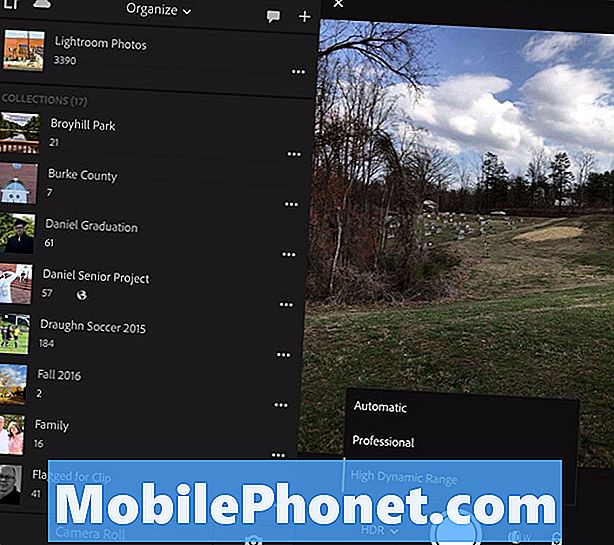
Zrób zdjęcie za pomocą aparatu aplikacji Lightroom Mobile, naciskając przycisk aparatu w prawym dolnym rogu. Po raz pierwszy aplikacja prosi o dostęp do kamery. Stuknij w dobrze i pozwól mu używać aparatu iPhone do robienia zdjęć HDR na iPhonie.
Ustawienia kamery aplikacji Lightroom Mobile
Obok dużego białego przycisku migawki zobaczysz rozwijaną listę ze strzałką skierowaną w dół. Prawdopodobnie powie AUTOMATYCZNY, ale może przeczytać ZAWODOWIEC lub HDR. Wybierz HDR z listy po dotknięciu strzałki w dół.

Aplikacja pokazuje kilka opcji. Użytkownik może rozpocząć robienie zdjęć HDR na iPhonie lub dostosować jedną z opcji. Dostępne są następujące opcje:
- 1) Ekspozycja - zmienia to ustawienie ekspozycji, przesuwając okrąg wzdłuż linii od plusa lub minus 3. Koniec plus sprawia, że rzeczy wyglądają jaśniej, a koniec minusu powoduje, że są ciemniejsze.
- 2) Balans bieli - zmienia ustawienie balansu bieli z AWB lub automatycznego balansu bieli na jeden z poniższych, od lewej do prawej, w zależności od rodzaju światła na fotografowanej scenie.
- ZA) Wolfram - do użytku w oświetleniu wnętrz, które przypominają staromodne żarówki.
- B) Fluorescencyjny - do użytku w oświetleniu wewnętrznym ze świetlówkami.
- DO) Światło dzienne - do zdjęć plenerowych w normalnym świetle dziennym.
- RE) Pochmurny - do fotografowania w pochmurnych warunkach.
- MI) Zwyczaj - pozwala ustawić niestandardowy balans bieli, wykonując zdjęcie białego lub szarego papieru lub specjalnej karty fotograficznej używanej do balansu bieli kostiumu.
- 3) Skupiać - użyj automatycznego ustawiania ostrości, przesuwając okrąg w lewo wzdłuż linii lub zmieniając ostrość przesuwając się w prawo.
- 4) Nastawić - resetuje wszystkie ustawienia do domyślnych. Dobrze jest zacząć tutaj, a następnie wprowadzić zmiany.
- 5) Szerokokątny / teleobiektyw - iPhone 7 Plus jest wyposażony w 2 obiektywy. To przełącza między nimi.
- 6) Blokada ekspozycji - blokuje ekspozycję obiektywu na bieżące ustawienia, nawet jeśli poruszysz aparatem, aby zrobić coś innego.
Gdy ustawienia są prawidłowe, zrób zdjęcie za pomocą dużego białego koła na dole w pionie lub w bok w trybie poziomym. Większość zdjęć wygląda najlepiej w trybie poziomym, ale możesz strzelać do sceny przy użyciu obu i zdecydować później, która najlepiej wygląda.
Organizowanie i edycja zdjęć za pomocą Lightroom Mobile
Po sfilmowaniu sceny aparat chwyta zdjęcie RAW, a następnie wyświetla wyniki na ekranie przez krótki czas. Przekaże zdjęcie do serwerów firmy Adobe w celu przetworzenia. Może to trochę potrwać, więc czekaj cierpliwie, zwłaszcza w LTE lub w wolniejszej sieci Wi-Fi.
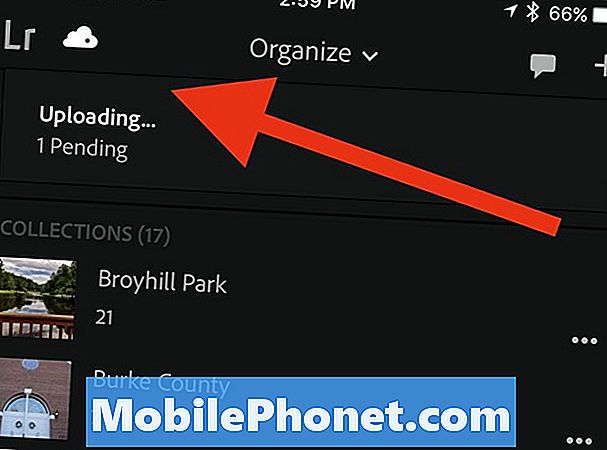
Aby zobaczyć wyniki, dotknij białego X w prawym górnym rogu (w trybie poziomym) ekranu aplikacji aparatu. Pojawi się biblioteka zdjęć w Lightroom. Stuknij chmurę, aby zobaczyć postęp przesyłania. Stuknij w pierwszy wpis na liście, który czyta zdjęcia Lightroom. Każde zdjęcie wykonane za pomocą HDR pokaże małą ikonę HDR nad zdjęciem. Stuknij jeden, aby zobaczyć go na pełnym ekranie i edytować za pomocą narzędzi edycji Lightroom. Poniższe filmy pokazują, jak korzystać z aplikacji.
Możesz synchronizować zdjęcia między telefonem iPhone a komputerem, wykonując poniższe kroki.
Przykładowe ujęcia z fotografowania HDR na iPhone z Lightroom Mobile
Nakręciłem trudną scenę za pomocą mojego iPhone'a. Jest to jeden z przykładów ustawień, w których ktoś może chcieć użyć HDR. Wyłączyłem światła w pokoju i wycelowałem aparat iPhone 7 Plus w okno i postukałem w okno, aby odsłonić je, aby światło wpadało przez okno w późny poranek w nieco pochmurny dzień. Oto jak wygląda pokój z normalnego zdjęcia zrobionego bez HDR na aparacie iPhone 7 Plus.

Nakręcony przy użyciu iPhone 7 Plus bez włączonego HDR.
Teraz spójrz na to samo zdjęcie, korzystając z wbudowanego ustawienia HDR w aplikacji iPhone 7 Camera.

Zdjęcia z iPhone 7 Plus przy użyciu ustawień HDR wbudowanej aplikacji iOS Camera.
Wreszcie, oto zdjęcie zrobione przy użyciu nowej funkcji HDR Lightroom Mobile.

Zdjęcia wykonane za pomocą aplikacji Adobe Lightroom na telefonie iPhone 7 Plus.
Jak widać, pierwsze ujęcie pokazuje tylko to, co jest poza oknem, z dobrym oświetleniem. Wszystko inne wygląda zbyt ciemno, aby zobaczyć, co jest w samym pokoju. W cieniu jest mało szczegółów. Co dziwne, ustawienie HDR w aplikacji iPhone 7 Plus Camera wcale nie rozjaśnia pomieszczenia. Dwa zdjęcia, bez HDR, a następnie z HDR, wyglądają niemal identycznie w ekspozycji. Trzecie zdjęcie, nakręcone za pomocą aplikacji Adobe Lightroom Mobile i przesłane do serwerów Adobe, wygląda lepiej. Możesz zobaczyć więcej szczegółów w pomieszczeniu i za oknem. Możesz nawet zobaczyć trochę formowania wokół drzwi do pokoju, które wydaje się czarne na pierwszym zdjęciu i bardzo ciemne z niewielką ilością szczegółów w iOS Camera HDR shot.
Wniosek
Aplikacja Adobe Lightroom Mobile pozwala tworzyć zdjęcia HDR. Przesłanie zdjęć zajmuje trochę czasu, a jeśli fotografujesz z dala od Wi-Fi, będziesz je zjadał i chcesz zobaczyć wyniki, zanim będziesz mógł wrócić do miejsca z Wi-Fi. Jednak zrobię wszystkie moje zdjęcia HDR za pomocą Adobe Lightroom i nawet nie będę się teraz przejmować wbudowanym ustawieniem HDR aplikacji iOS Camera.


